|
Một subVI là một VI được sử dụng trong một VI khác. |
 Hình 1
|
Chương trình được thực hiện đơn giản bằng cách thực hiện phép tính nhân các giá trị đầu vào với chính nó và hiển thị kết quả.
Phải thay đổi gì khi thay đổi hàm đã cho thành y = x^2 + 1?
Tránh việc 1 đoạn code bị lặp lại nhiều lần không cần thiết, hãy thay thế việc tính hàm y = x^2 bằng 1 VI và thay vào chương trình hiện như hình 2. Khi đó, hàm labVIEW VI y=x^2 trở thành một SubVI.
|
Hình 2
|
· Tạo một VI với tham số đầu vào và đầu ra (các control hoặc indicator).
· Viết code cho VI
· Kiểm tra
· Trên front panel, di chuyển chuột vào biểu tượng của LabVIEW nằm ở góc phải của VI và click chuột phải và chọn Show Connector trên menu vừa xuất hiện.
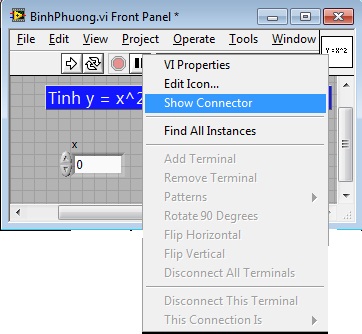
· Click chuột vào vị trí trên biểu tượng và chọn kết nối với các control và indicator tương ứng trên front panel.
Tùy vào số lượng các tham số, bạn có thể click phải chuột và chọn kiểu và số lượng connector sao cho phù hợp với số lượng tham số cần thiết cho subVI.
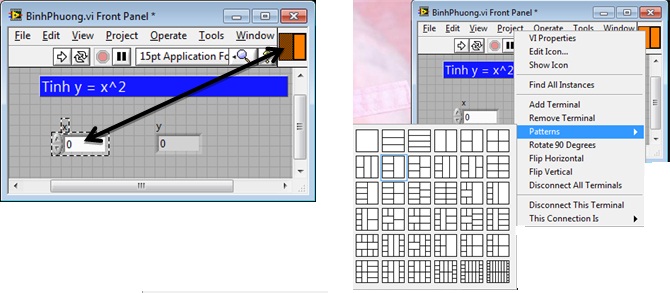
· Trong block diagram, click chuột phải và chọn Select a VI…, chọn VI cần và click OK
· Nối các tham số tương ứng với subVI
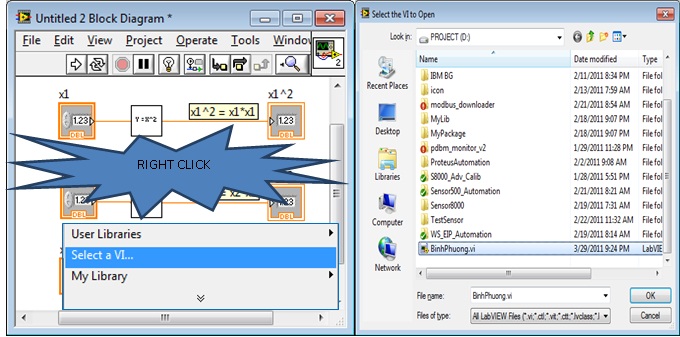
Bạn có thể tham khảo thêm ở file đính kèm để biết thêm cách tạo VI và subVI trong LabVIEW.
– File : sourcecode_subvi_vi.zip
– Type : zip
– Size : 9.1 KB



![[AECO- Fiber Optic Sensors- Cảm biến vị trí sợi quang- Những tính năng ưu việt]](https://www.aoip.com.vn/wp-content/uploads/12-218x150.png)
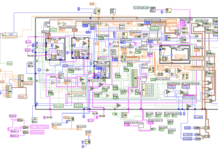
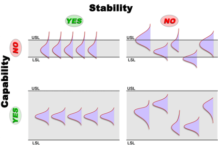








![[AECO- Fiber Optic Sensors- Cảm biến vị trí sợi quang- Những tính năng ưu việt]](https://www.aoip.com.vn/wp-content/uploads/12-100x70.png)







Comments are closed.